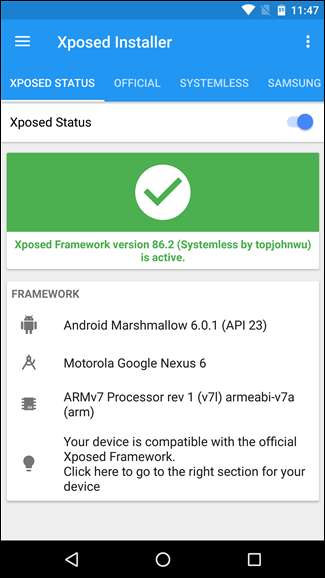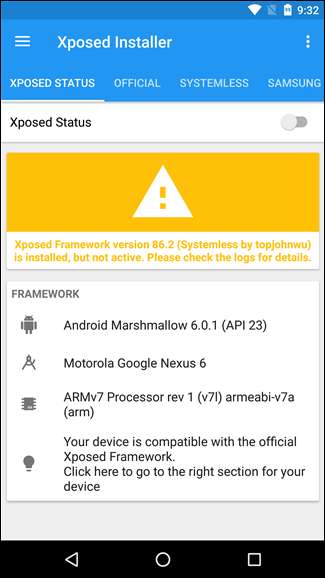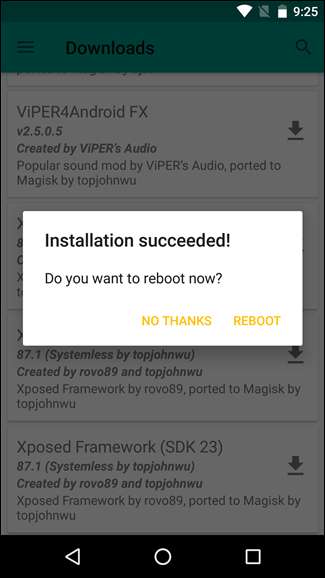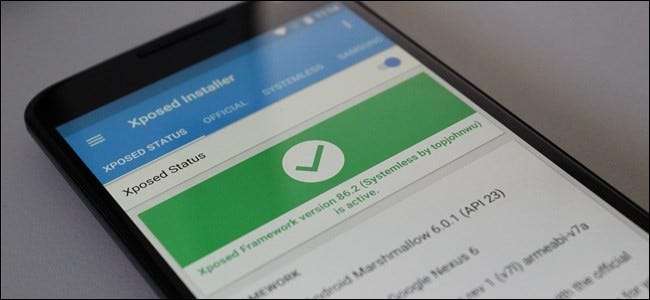
Xposed é uma das ferramentas mais poderosas um usuário do Android com root tem em seu arsenal. Ele traz coisas para a mesa que antes só estavam disponíveis em ROMs personalizados - como menus de reinicialização personalizados, modificações de tema muito mais. Claro, toda essa personalização tem um custo: uma vez que modifica a partição do sistema, o uso do Xposed essencialmente quebra o sistema de atualização do Android. Mas não mais.
RELACIONADOS: Esqueça ROMs Flashing: Use o Xposed Framework para ajustar seu Android
Assim como com métodos de raiz sem sistema que não modificam mais a partição do sistema, há um novo, não oficial (e experimental) versão sem sistema do Xposed . Embora ainda esteja nos estágios iniciais, ele funciona excepcionalmente bem e, como usa o instalador do Material Design Xposed, também parece ótimo. O maior benefício aqui, entretanto, é a capacidade de habilitar e desabilitar o Xposed em tempo real. Há uma alternância simples no aplicativo do instalador que permite aos usuários alternar o aplicativo instantaneamente - uma reinicialização depois e a ação ocorre. Isso significa que se você quiser fazer uma atualização over-the-air (OTA), pode desativar o Xposed e reiniciar - bum, é como se nunca tivesse existido. E quando você quiser seus módulos Xposed de volta, basta reativá-los e reiniciar. É incrível.
Convencido? Veja como experimentar seu dispositivo.
Antes de começarmos, aqui está uma lista do que você precisa:
- Um aparelho Marshmallow sem sistema de root com SuperSU 2.76 ou superior. Isso requer você Faça o root em seu telefone usando o método de root sem sistema , então leia sobre isso se ainda não o fez. Requer Marshmallow ou superior (5.1 em telefones Samsung) e a versão mais recente do SuperSU .
- Você deve ter a imagem de inicialização do estoque (boot.img). A maioria das pessoas já terá isso, a menos que você tenha especificamente mostrado algo diferente.
- Remova completamente as versões antigas do Xposed. Se você já estiver usando o Xposed, precisará desinstalá-lo completamente com o Desinstalador Xposed. Você também pode querer fazer um flash da imagem do sistema de estoque apenas para completar, mas isso não é absolutamente necessário.
E é basicamente isso. Depois que todas essas coisas forem cumpridas, você está pronto para começar.
Etapa um: instalar o instalador Xposed
Em primeiro lugar, vamos operar sob o pressuposto de que você já tem uma recuperação personalizada e você já mostrou a versão apropriada do SuperSU .
A primeira coisa que você vai querer fazer é pule para este tópico XDA e pegue a versão mais recente do Material Design Xposed Installer. Systemless Xposed requer isso - os instaladores anteriores
Depois de fazer o download, vá em frente e instale-o em seu aparelho. Você terá que primeiro certifique-se de que “Fontes desconhecidas” está habilitado no menu Configurações> Segurança do seu telefone, caso contrário, a instalação será bloqueada.
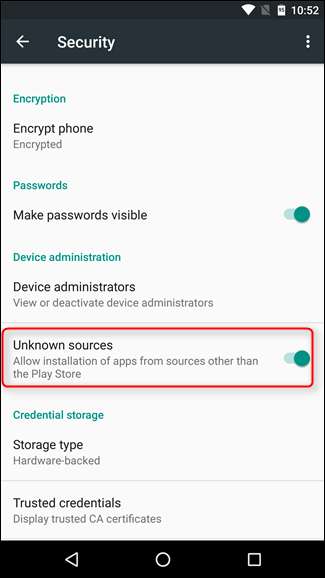
Você pode baixar o APK diretamente para o seu telefone, transferi-lo do seu PC usando algo como o Dropbox ou até mesmo movê-lo para o seu telefone com um cabo USB. Depois de fazer isso, execute o arquivo APK para instalar o aplicativo Xposed Installer.
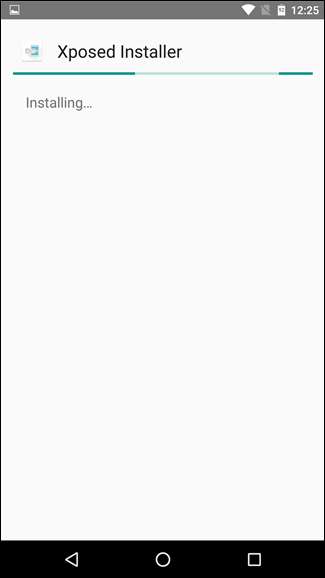
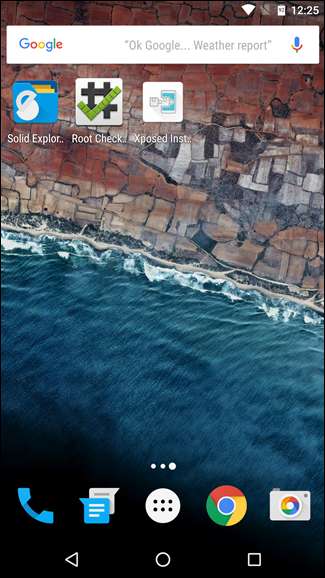
Depois de instalar o aplicativo Xposed Installer, vá para a etapa dois.
Etapa dois: instalar o Magisk
Em versões mais recentes do Systemless Xposed, uma nova ferramenta chamada Mágico É necessário. Este é basicamente um front-end universal para modificar sistemas que usam root sem sistema - para colocá-lo da forma mais simples possível, torna tudo mais fácil de manusear, tanto para você quanto para os desenvolvedores.
Para ler mais sobre Magisk e baixar o Magisk Manager, vá para este tópico no XDA .
Depois de fazer o download do Magisk Manager, vá em frente e instale-o usando o mesmo método usado para instalar o instalador do Xposed.
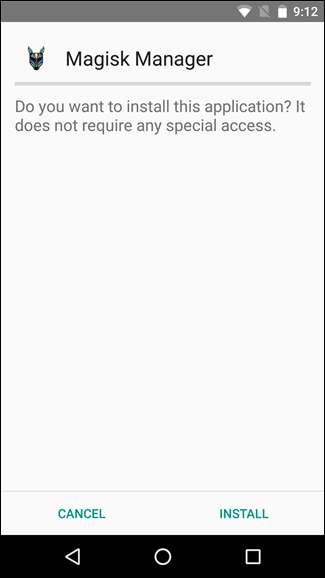
Quando terminar, você terá que reinicializar o sistema antes que ele funcione - observe que ele não solicitará que você reinicie, você terá que fazer isso sozinho.
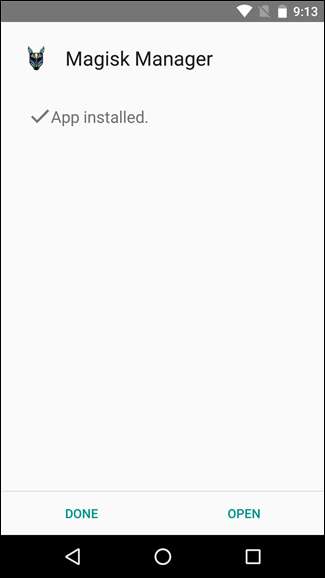
Uma vez reiniciado, vá em frente e inicie o Magisk Manager. Ele deve solicitar permissão de superusuário e, em seguida, dar um aviso de que Magisk não está instalado. Toque no botão “Baixar e instalar” para começar.
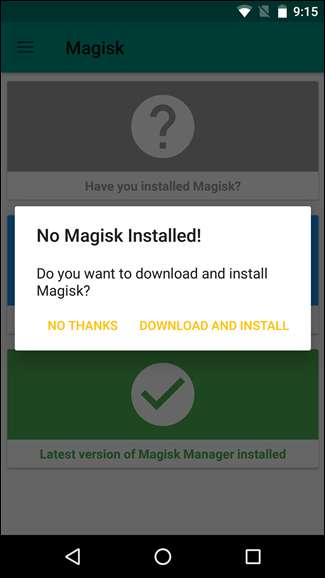
Se tudo correr bem, ele deve instalar automaticamente o Magisk e solicitar que você reinicie o sistema.
Etapa três: instalar o Xposed
Agora que o Magisk está todo configurado e você reiniciou o telefone, vá em frente e execute o Magisk Manager novamente. A tela agora deve mostrar marcas de seleção verdes ao redor:
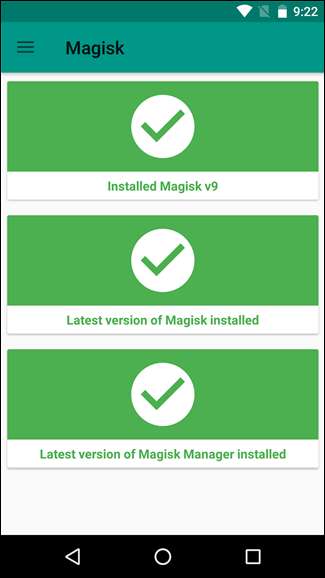
Se sua tela não estiver assim, algo deu errado e você vai querer tentar as etapas anteriores novamente ou pesquisar o que pode ter falhado.
Se tudo estiver certo, no entanto, toque no menu de hambúrguer do Magisk Manager no canto superior esquerdo e selecione "Downloads".
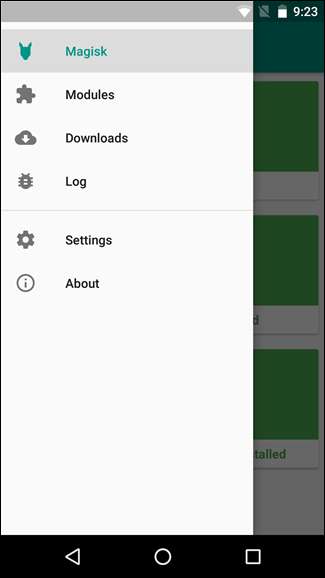
Aqui você encontrará uma lista de módulos para download do Magisk, incluindo o Xposed. Role para baixo até ver a versão mais recente e toque na seta de download à direita.

Um aviso aparecerá aqui - vá em frente e toque em “Baixar e instalar”.
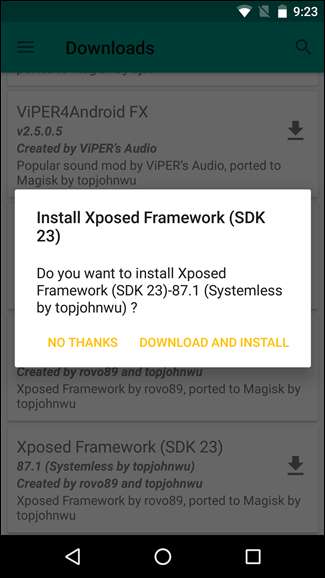
Mais uma vez, você precisará reiniciar após o término da instalação.
Etapa quatro: instale seus módulos
RELACIONADOS: Esqueça ROMs Flashing: Use o Xposed Framework para ajustar seu Android
A partir daí, você pode abrir o aplicativo Xposed Installer em seu telefone e comece a instalar módulos , assim como a versão antiga do Xposed. Quase todos os módulos devem funcionar como sempre funcionaram, e agora você pode desativá-los completamente com o toque de um botão. Parece uma vitória para mim.